
நாம் ஒரு புதிய iMac கம்ப்யூட்டரையோ, அல்லது ஒரு MacBookஐயோ வாங்கி, பல்வேறு துணைக்கருவிகளுடன் நமது அமைப்பை அசெம்பிள் செய்யும் போது, புதிய மவுஸின் தற்போதைய பெயர், புதிய டிராக்பேட் அல்லது Apple கீபோர்டில் கூட நாம் முழுமையாக திருப்தி அடையாமல் இருக்கலாம். எனவே, இன்றைய கட்டுரையில், இந்த வழிகாட்டி மூலம் படிப்படியாக உங்களுக்குக் காண்பிப்பேன், உங்கள் Mac இல் இந்த சாதனங்களின் பெயரை மாற்றுவதற்கான விரைவான மற்றும் எளிதான வழி.
உங்கள் புதிய கணினிக்காக இந்த சாதனங்களை நீங்கள் கட்டமைத்தவுடன், பெயர்கள் «அடிப்படை» மேஜிக் விசைப்பலகை, மேஜிக் மவுஸ் அல்லது மேஜிக் டிராக்பேட் போன்றவற்றை நீங்கள் தேர்ந்தெடுத்த பாகங்களைப் பொறுத்து இருக்கும். இந்த பயிற்சியானது நான் பயன்படுத்தும் லாஜிடெக் பாகங்கள் போன்ற மூன்றாம் தரப்பு பிராண்டுகளின் பாகங்களுக்கும் வேலை செய்கிறது என்பதை நினைவில் கொள்ளுங்கள், என் விஷயத்தில், கீபோர்டு என்று அழைக்கப்படுகிறது. MX கீஸ் மேக் மற்றும் அதே நிறுவனத்தின் MX Master 3 Mac இன் மவுஸ்.
சில பயனர்கள் இந்தப் பெயர்களை விரும்பினாலும், அவை முற்றிலும் தனிப்பயனாக்கப்படவில்லை, எனவே இதை எவ்வாறு மாற்றுவது என்று பார்ப்போம். அதையே தேர்வு செய்!
வெவ்வேறு சாதனங்களின் பெயரை ஏன் மாற்ற வேண்டும்?
முதலில், வெவ்வேறு பெயர்களைக் கொண்டிருப்பது உதவுகிறது என்பதை நீங்கள் கருத்தில் கொள்ள வேண்டும் உங்களிடம் ஒரே கணினியுடன் தொடர்புடைய இரண்டு அல்லது அதற்கு மேற்பட்ட விசைப்பலகைகள், எலிகள் அல்லது டிராக்பேடுகள் இருந்தால், நீங்கள் மற்றவர்களுடன் பகிர்ந்து கொண்டால் நடக்கக்கூடிய ஒன்று, உதாரணமாக.
கூடுதலாக, Mac ஆப்பரேட்டிங் சிஸ்டம் உங்கள் இணைக்கப்பட்ட சாதனங்களின் பெயரை "கீபோர்டு" அல்லது "ஹெட்ஃபோன்கள்" போன்றவற்றிற்கு தானாக அமைத்தால் அல்லது நீங்கள் அதை விரும்பவில்லை என்றால், நீங்கள் அதை கைமுறையாக அர்த்தமுள்ள மற்றும் பயனுள்ள ஒன்றாக மாற்றலாம்.
மேஜிக் விசைப்பலகை, மேஜிக் மவுஸ் மற்றும் மேஜிக் டிராக்பேட் ஆகியவற்றை எவ்வாறு மறுபெயரிடுவது
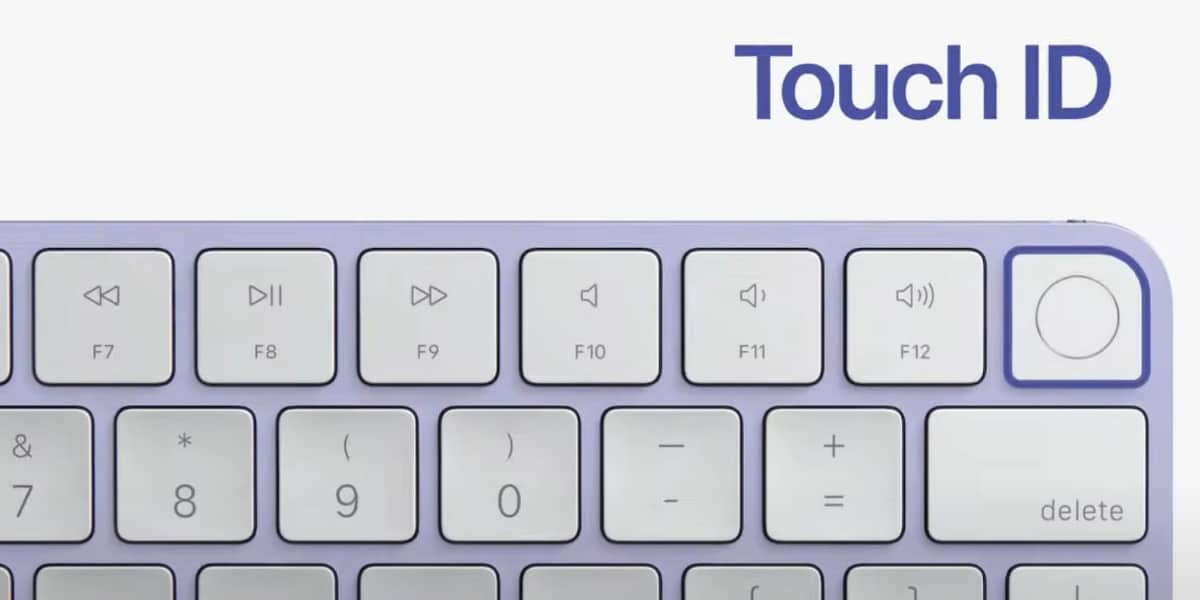
முதலில் நீங்கள் விசைப்பலகை, மவுஸ் அல்லது டிராக்பேட் உங்கள் மேக் கணினியுடன் இணைக்கப்பட்டுள்ளதா என்பதை உறுதிசெய்ய வேண்டும். சாதனம் ஆனதும், நீங்கள் அதைப் பயன்படுத்தலாம், அத்துடன் அதன் பேட்டரி சதவீதத்தைப் பார்க்கலாம், இப்போது இன்னும் கவர்ச்சிகரமானதாக உள்ளது, புதிய இயக்க புதுப்பித்தலுக்கு நன்றி சிஸ்டம், macOS Sonoma 14.0, இது ஒரு ஐபோனைப் போலவே, எங்கள் மேக் கணினியின் பிரதான திரையில் விட்ஜெட்களை இணைக்கிறது, மிகவும் பயனுள்ளதாக இருக்கிறது!
துணைக்கருவிகளின் பெயர்களை மாற்ற, இந்த வழிமுறைகளைப் பின்பற்றவும்:
- முதலில் கிளிக் செய்யவும் ஆப்பிள் ஐகான் .
- தோன்றும் மெனுவில், தேர்வு செய்யவும் கணினி கட்டமைப்பு.
- இப்போது நீங்கள் தேர்ந்தெடுக்க வேண்டும் ப்ளூடூத்.
- அழுத்தவும் தகவல் ஐகான் இணைக்கப்பட்ட மேஜிக் விசைப்பலகை, மவுஸ் அல்லது டிராக்பேடின் பெயருக்கு அடுத்ததாக இருக்கும்.
- இப்போது நீங்கள் பெட்டியில் கிளிக் செய்ய வேண்டும் பெயர் கேள்விக்குரிய துணைக்கு நீங்கள் கொடுக்க விரும்பும் புதிய பெயரை உள்ளிடவும்.
- இறுதியாக, கிளிக் செய்யவும் தயாராக.
மற்றும் அது இருக்கும்! நீங்கள் Mac உடன் இணைக்கும் வெவ்வேறு சாதனங்களின் பெயரை நீங்கள் மாற்றுவது எவ்வளவு எளிது. எப்படியிருந்தாலும், இந்த எளிய செயல்முறையை மேற்கொள்வதில் உங்களுக்கு சிக்கல்கள் இருந்தால், தொடர்ந்து படிக்கவும், அதை நீங்கள் எவ்வாறு தீர்க்கலாம் என்பதை நான் உங்களுக்குக் காண்பிப்பேன்.
கணினி அமைப்புகளில் மேக்கில் மேஜிக் மவுஸை மறுபெயரிடவும்

இப்போது உங்கள் பெயரை மாற்றியுள்ளீர்கள் ஆப்பிள் புளூடூத் சாதனங்கள் வெற்றிகரமாக. ஆப்பிள் அல்லாத கீபோர்டுகள், எலிகள் மற்றும் டிராக்பேட்களுக்கான படிகளும் ஒரே மாதிரியாக இருக்கும் உற்பத்தியாளர் பெயர் மாற்றத்தை ஒப்புக் கொள்ளும் வரை. பொதுவாக எப்பொழுதும் நடக்கும் ஒன்று.
உங்கள் மேஜிக் விசைப்பலகை, மவுஸ் அல்லது டிராக்பேடின் பெயரை மாற்றிய பிறகு வேலையில்லா நேரம் அல்லது துண்டிப்பு இல்லை என்பதையும் நீங்கள் அறிந்து கொள்ள வேண்டும்.
Mac இல் உங்கள் மவுஸ், கீபோர்டு மற்றும் டிராக்பேடின் பெயரை மாற்ற முடியவில்லையா?

பொதுவாக எங்கள் Mac துணைக்கருவிகளின் பெயரை மாற்றுவதற்கு காட்டப்படும் வழி பொதுவாக வேலை செய்யும், மேலும் சில நேரங்களில் விரைவாகவும் பயனுள்ளதாகவும் இருக்கும் மாற்றம் செய்வதில் எங்களுக்கு சிக்கல்கள் இருக்கலாம், மற்றும் எங்கள் Mac வெறுமனே செயல்முறையை செயல்படுத்த அனுமதிக்காது. இதைச் செய்வதில் உங்களுக்கு ஏதேனும் சிக்கல்கள் இருந்தால், இந்த வழிமுறைகளைப் பின்பற்றவும்:
- சாதனம் உங்கள் கணினியுடன் இணைக்கப்பட்டுள்ளதா என்பதை முதலில் உறுதிப்படுத்தவும். களம்"பெயர்» கணினியுடன் இணைக்கப்படவில்லை என்றால் சாம்பல் அல்லது சாம்பல் நிறமாக காட்டப்படும்.
- இரண்டாவதாக, நான் எப்போதும் சொல்வது போல், நீங்கள் செய்ய வேண்டும் கணினியை மறுதொடக்கம் செய்யுங்கள். சில நேரங்களில் நாம் மறந்துவிடக்கூடிய ஒரு படி, ஆனால் அது மிகவும் எளிமையானது மற்றும் பயனுள்ளது. இது இந்த சிறிய பிரச்சனை மற்றும் பலவற்றை தீர்க்க முடியும்.
- இப்போது உங்கள் விசைப்பலகை, சுட்டி அல்லது டிராக்பேடை அணைக்கவும் அதில் வரும் சுவிட்சைப் பயன்படுத்தி, 10 அல்லது 15 வினாடிகளுக்குப் பிறகு அதை மீண்டும் இயக்கவும்.
- மேஜிக் கீபோர்டு, மேஜிக் மவுஸ் மற்றும் டிராக்பேட் ஆகியவற்றின் பெயரை மாற்ற ஆப்பிள் அனுமதிக்கிறது என்பதை நினைவில் கொள்ளுங்கள், ஆனால் சில மூன்றாம் தரப்பு நிறுவனங்கள் எங்களை அனுமதிக்காது. அப்படியானால், உங்களுக்கு பொதுவான பெயர் இருக்கும், இது பொதுவாக மாதிரி பெயர் அல்லது EXFTC7235A போன்ற எண் அல்லது அது போன்ற ஏதாவது.
மேலே உள்ள படிகள் எதுவும் சிக்கலைத் தீர்க்க உங்களுக்கு உதவவில்லை என்றால். நீங்கள் அதை பின்வருமாறு முயற்சி செய்யலாம்:
- முதலில் செல்ல கணினி அமைப்புகள் > புளூடூத் > தகவல் ஐகான் நான் பெயருக்கு அடுத்ததாக.
- கிளிக் செய்யவும் துண்டிக்கவும் பின்னர் மறந்துவிடவும் இந்த சாதனம் > சாதனத்தை மறந்துவிடு. துண்டிக்கப்படுவதை நீங்கள் காணவில்லை எனில், இந்தச் சாதனத்தை நேரடியாக மறந்துவிடு என்பதைக் கிளிக் செய்யவும்.
- உங்கள் சுட்டி, விசைப்பலகை அல்லது டிராக்பேடை அணைக்கவும் உங்கள் உடல் சுவிட்சைப் பயன்படுத்தி.
- சுவிட்சை மீண்டும் இயக்கவும் அதை இணைக்க உங்கள் Mac இன் புளூடூத் அமைப்புகளுக்குச் செல்லவும். உங்கள் மேஜிக் சாதனங்களுடன் மின்னல் கேபிளை இணைக்கலாம் மற்றும் இணைக்க மற்றும் இணைக்க அதன் மறுமுனையை உங்கள் Mac உடன் இணைக்கலாம்.
எப்போதும் போல, ட்ராக்பேட், விசைப்பலகை அல்லது மேஜிக் மவுஸின் பெயரை எவ்வாறு மாற்றுவது என்பதை அறிய இந்த எளிய பயிற்சி உங்களுக்கு உதவியாக இருக்கும் என்று நம்புகிறேன். உங்களிடம் இருந்தால், கருத்துகளில் எங்களுக்குத் தெரியப்படுத்துங்கள்.
எப்படியிருந்தாலும் இதை நான் நீண்ட நேரம் கழித்து எழுதுகிறேன் ... உண்மை என்னவென்றால், நான் ஒரு இரண்டாவது கை சுட்டி, இரண்டாவது தலைமுறை மேஜிக் மவுஸ் வாங்கினேன், நான் பெயரை எவ்வளவு மாற்றினாலும் அது மாறாது. ஏதாவது ஆலோசனைகள் உள்ளதா? . நன்றி!